LINE可以在電腦上登入。首先,需下載並安裝LINE電腦版,然後使用手機LINE掃描QR碼進行登入。電腦版LINE支持發送訊息、語音與視訊通話,並可同步手機端的聊天紀錄和聯絡人資料。只要保持同步設置,您可以在不同設備間無縫切換,享受完整的LINE功能。

如何在電腦上登入LINE
下載LINE電腦版並安裝
- 下載LINE安裝檔案:首先,您需要訪問LINE官網,選擇適合您操作系統的版本(Windows或Mac)。對於Windows系統,選擇“Windows版”下載鏈接,對於Mac系統,選擇“Mac版”下載鏈接,點擊下載按鈕開始下載LINE安裝檔案。這一過程會根據您的網絡速度需要一些時間,請耐心等待。
- 安裝LINE應用程式:下載完成後,雙擊下載的安裝檔案,根據屏幕上的提示進行安裝。在安裝過程中,您只需按照預設選項繼續下一步,並選擇安裝位置(通常可以選擇默認位置)。安裝過程大約需要幾分鐘,視乎您的電腦配置,安裝完成後LINE應用程式會自動啟動。
- 確認安裝完成:安裝完成後,LINE圖示會顯示在桌面或應用程式資料夾中。您可以雙擊該圖示打開LINE電腦版,確認是否安裝成功並準備登入。
使用LINE掃描QR碼登入
- 顯示QR碼:當LINE電腦版啟動後,您會看到屏幕上顯示一個大大的QR碼。這個QR碼是用來讓您的手機端LINE掃描並進行登入的,因此請確認您的電腦屏幕顯示正常,QR碼沒有被遮擋或模糊。
- 手機端掃描QR碼:接下來,您需要打開手機LINE應用。打開LINE後,點擊右上角的“更多”選單,進入“設定”選項。然後,選擇“電腦版登入”選項,系統會提示您掃描電腦顯示的QR碼。此時,用手機掃描電腦螢幕上的QR碼,手機會自動驗證並登錄。
- 完成登入:掃描並確認後,您會看到手機上顯示“已登入LINE電腦版”的提示。此時,LINE電腦版界面會同步顯示您的聊天記錄與聯絡人,登入過程完成。您現在可以在電腦上發送訊息、接收通知並進行其他操作。
登入後的基本設定
- 設定顯示名稱與大頭照:登入成功後,您可以進行基本的帳號設定。首先,進入“設定”選單,設置您的顯示名稱(如果您尚未設置)。顯示名稱將在與他人聊天時顯示,您可以根據需要進行更改。另外,您也可以上傳一張個人照片作為大頭照,讓您的朋友在聊天時識別您。
- 檢查聊天記錄同步狀況:進入LINE電腦版後,請確認您的聊天記錄已經同步。若尚未同步,您可以查看手機端LINE是否開啟了同步設置,或者是否有網路連線問題。LINE電腦版會自動將手機端的聊天記錄同步到電腦,確保您隨時查看。
- 設定通知選項:LINE電腦版提供多種通知設定,讓您根據需要調整推送提醒的方式。在“設定”選單中,您可以選擇是否開啟訊息通知,或者設置靜音模式以避免干擾。如果您需要隱私保護,可以調整消息提醒為桌面通知或靜音。這些設定能夠讓您根據工作需求靈活調整通知方式。
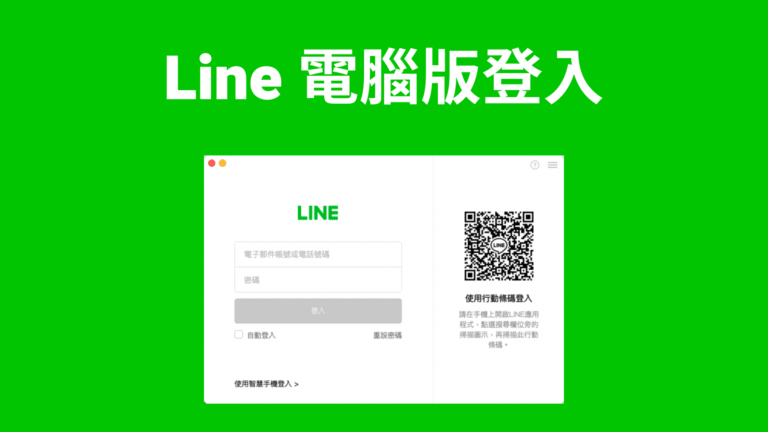
LINE電腦版功能介紹
發送訊息與文件
- 發送即時訊息:LINE電腦版允許用戶通過鍵盤輕鬆發送文字訊息。您可以快速輸入訊息,並通過回車鍵發送,操作方便直覺。與手機版一樣,LINE電腦版也支持群聊和一對一聊天,讓您隨時與朋友或同事保持聯繫。
- 發送多媒體文件:除了文字訊息,LINE電腦版還允許您發送圖片、影片、語音訊息等各類多媒體檔案。您只需在對話框中點擊附件圖示,選擇要上傳的文件或拖放文件到對話框即可輕鬆發送。
- 支持拖放文件:對於需要頻繁分享文件的用戶,LINE電腦版支持直接將文件拖放到聊天視窗中。無論是PDF文檔、圖片還是壓縮檔案,都可以輕鬆傳送給對方,極大提升了傳檔效率。
支援語音與視訊通話
- 語音通話功能:LINE電腦版支持語音通話,您可以通過電腦麥克風與朋友進行語音通話。這一功能與手機版類似,無需手機在身邊即可進行語音互動。只需選擇對方並點擊語音通話圖示,即可開始通話。
- 視訊通話功能:除了語音通話,LINE電腦版還支持視訊通話。您可以選擇與朋友或同事進行面對面交流,並利用電腦的攝像頭和麥克風進行高質量的視訊通話。這對於遠距離交流或會議協作非常實用,支持全螢幕視訊模式以及多人視訊通話。
- 多人視訊會議:LINE電腦版不僅支持一對一的視訊通話,還可以進行多人視訊會議。您可以與多位朋友或同事進行同時視訊交流,並能夠輕鬆切換不同的視訊參與者,適合辦公協作或社交場合。
備份聊天記錄
- 聊天記錄自動同步:LINE電腦版會自動與手機版同步聊天記錄。無論您在手機還是電腦上進行聊天,您的對話記錄都會同步更新,確保您在任意設備上都能夠查看最新的訊息。
- 手動備份聊天記錄:您也可以選擇手動備份聊天記錄,尤其是當您需要更換設備或清空聊天資料時。LINE提供了將聊天記錄備份到雲端服務的功能,這樣即使卸載或重裝應用,也不會丟失過去的對話內容。
- 恢復備份的聊天記錄:如果您在新設備上安裝LINE或重新安裝應用,可以通過LINE帳號恢復之前的聊天記錄。只需登錄帳號,系統會自動同步並恢復所有備份的訊息,無需擔心資料丟失。
登入LINE電腦版的需求
必須擁有LINE手機版帳號
- 手機版帳號綁定:要使用LINE電腦版,您必須首先擁有LINE手機版帳號。LINE電腦版無法單獨創建帳戶,必須依賴手機版帳號進行登入。您需要在手機上註冊LINE帳號並完成基本設置,包括手機號碼綁定及身份驗證。
- 手機端與電腦端同步:LINE電腦版僅支持通過手機端的帳號登入,並會自動同步手機端的聊天記錄、聯絡人等資料。換句話說,您在電腦版進行的所有操作,都會即時反映在手機端,而手機端的變動同樣會影響電腦版的顯示。
- 手機驗證登入:電腦版登入過程中,會要求您通過手機掃描QR碼或進行其他身份驗證步驟來確認登入。這一點是LINE帳號安全的一部分,旨在確保您的帳號不被未授權的設備使用。
需要穩定的網路連線
- 穩定的網路連線是必須的:LINE電腦版的運行需要穩定的網路連線。無論是Wi-Fi還是有線網絡,您都需要確保網絡速度穩定,這樣才能流暢發送訊息、進行語音或視訊通話。
- 網絡問題影響使用:如果網路不穩定或速度過慢,可能會導致訊息延遲發送、通話質量下降,甚至可能無法成功登入。為了獲得最佳使用體驗,建議在強信號的網絡環境下使用LINE電腦版。
- 跨平台同步依賴網絡:LINE電腦版需要與手機版進行實時同步,這個過程會消耗一定的網絡帶寬。如果網絡不穩定,您可能會遇到同步延遲或聊天記錄無法即時更新的情況。
支援的作業系統與版本
- Windows作業系統:LINE電腦版支持Windows 10及以上版本。安裝過程與其他Windows應用程式相似,您只需從官方網站下載對應版本,並根據提示完成安裝。舊版Windows(如Windows 7或Windows 8)可能不再支持最新的LINE電腦版,建議更新至最新版本。
- Mac作業系統:對於Mac用戶,LINE電腦版支持macOS 10.10及以上版本。Mac用戶同樣可以從LINE官方網站下載對應的安裝檔案,並按照安裝步驟進行設置。確保操作系統版本與LINE電腦版兼容,以免安裝過程中出現問題。
- 系統更新要求:為確保LINE電腦版正常運行,請保持您的作業系統處於最新狀態。舊版本的作業系統可能不支持LINE的某些新功能或安全更新,因此定期更新操作系統可以避免兼容性問題。
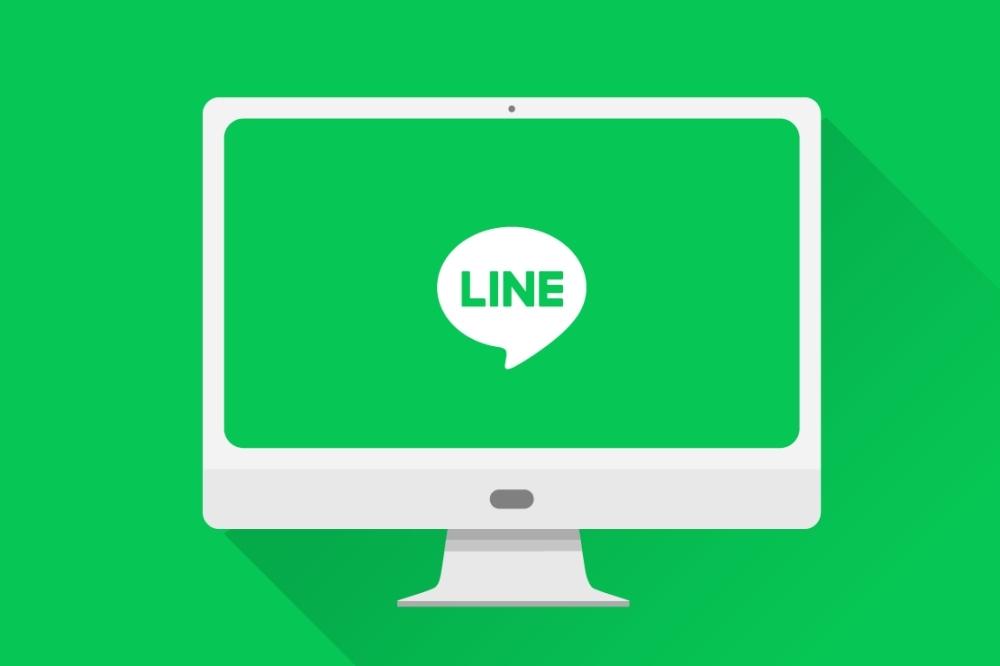
如何同步手機與電腦版LINE
確保LINE手機版與電腦版保持同步
- 確保兩端使用同一帳號:為了保證LINE手機版與電腦版之間的同步,必須使用相同的LINE帳號在手機和電腦上登入。這意味著您在手機註冊並登入的LINE帳號,應該與電腦上登入的帳號完全相同。當您在手機上收到新訊息或更新狀態時,這些變動會自動反映在電腦端。
- 保持網絡連接穩定:同步過程需要穩定的網絡支持。手機與電腦版LINE會通過網絡進行資料同步,因此兩個設備必須保持穩定的網絡連接,無論是Wi-Fi還是移動數據。當您移動到沒有網絡或信號不佳的地區時,可能會影響同步效果,導致聊天記錄延遲更新。
- 自動同步聊天記錄:在正常情況下,LINE會自動同步手機端和電腦端的聊天記錄、聯絡人和群組信息。當您在手機上查看某條訊息或回復消息,電腦端也會即時顯示,並保持更新。此功能無需額外設定,只要兩端保持在線且網絡穩定,即可實現無縫同步。
啟用同步設定以便跨平台使用
- 啟用LINE帳號同步:確保您在手機端的LINE帳號設置中啟用了同步功能。在LINE手機版的設置選項中,選擇「聊天設定」並確認「聊天紀錄備份與恢復」已經啟用,這樣當您換設備或清空聊天紀錄時,可以隨時恢復之前的對話內容。
- 手動同步資料:如果您發現兩端資料未及時同步,可以手動觸發同步。首先,退出LINE電腦版並重新登錄,這樣可以強制同步聊天記錄和通知。手機端也可以嘗試重新啟動應用來加速同步過程,確保兩端的資料完全一致。
- 利用雲端備份功能:LINE支持雲端備份功能,您可以定期將聊天記錄、圖片、影片等資料備份至LINE雲端,這樣即使換設備,資料也不會丟失。在手機端的「聊天設置」中啟用雲端備份,這樣您的資料將隨時可用,並能在電腦版LINE中恢復。
處理同步過程中的問題
- 同步延遲:如果發現手機和電腦之間的同步出現延遲,首先檢查網絡連接是否穩定。網絡不穩或信號弱可能導致訊息無法及時更新。確保手機和電腦都處於良好的網絡環境中,並且LINE應用在兩端都能正常運行。
- 聊天記錄無法同步:若兩端的聊天記錄無法同步,請檢查LINE版本是否為最新版本。如果不是,請更新至最新版本的LINE應用。此外,確認手機和電腦端的LINE帳號是否正確登錄,並保持在線狀態。有時候重新啟動應用程式可以解決同步問題。
- 資料丟失:若同步過程中發生資料丟失,您可以嘗試從LINE的雲端備份恢復資料。在手機端的「聊天設定」中,選擇「備份與恢復」,查看是否有可用的聊天備份。若有,可以根據提示進行恢復,這樣可以找回丟失的訊息或資料。如果沒有備份,您可能無法恢復丟失的資料。
透過這些步驟,您可以確保LINE手機版與電腦版之間的資料同步順暢,並及時解決同步過程中可能出現的問題。
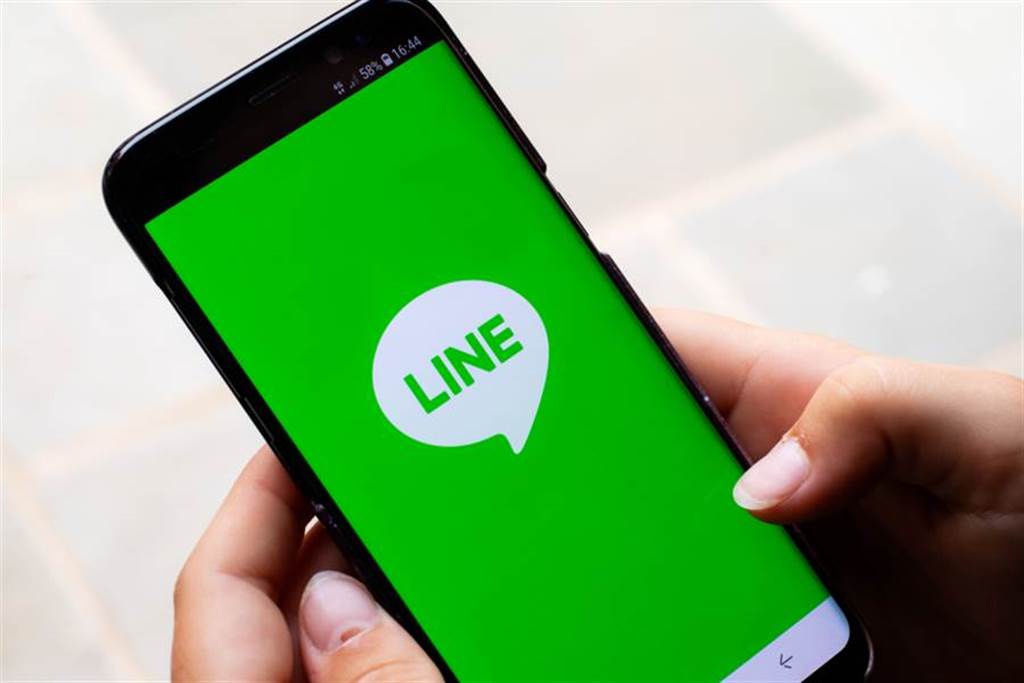
如何在電腦上安裝LINE?
LINE可以在電腦上安裝並使用,首先需要下載LINE電腦版並完成安裝,安裝後使用LINE掃描QR碼進行登入即可。
LINE電腦版是否支援語音與視訊通話?
是的,LINE電腦版支援語音和視訊通話,與手機版具有相同的功能。
LINE電腦版如何同步手機端資料?
只要手機與電腦版LINE保持同步設置,聊天紀錄、好友資料等便會自動同步,確保跨平台使用無縫對接。
LINE電腦版可以發送哪些內容?
LINE電腦版可以發送文字訊息、圖片、文件、語音訊息等,基本功能與手機版一致。
LINE電腦版是否能備份聊天記錄?
是的,LINE電腦版可透過雲端備份聊天記錄,並在不同設備間恢復資料。